
Owen Little
0
1851
186
 Mieux utiliser votre bureau 5 Conseils et outils de qualité pour un bureau Mac propre et minimaliste 5 Conseils et outils de grande qualité pour un bureau Mac propre et minimaliste fait fureur de nos jours. Les utilisateurs de Windows ont les gadgets de bureau Top 7 des gadgets de bureau Windows 7 les plus cools que vous devez utiliser Top 7 des gadgets de bureau Windows 7 les plus coquets que vous devez utiliser Les gadgets sont toujours sympas. Ils ajoutent des fonctionnalités à votre bureau et vous facilitent généralement la vie. Last but not least, ils vous aident à exprimer votre individualité. et les utilisateurs de Mac OS X ont des widgets de tableau de bord que vous ne pouvez pas vivre sans [Mac uniquement] des widgets de tableau de bord que vous ne pouvez pas vivre sans [Mac seulement] et ses widgets associés.
Mieux utiliser votre bureau 5 Conseils et outils de qualité pour un bureau Mac propre et minimaliste 5 Conseils et outils de grande qualité pour un bureau Mac propre et minimaliste fait fureur de nos jours. Les utilisateurs de Windows ont les gadgets de bureau Top 7 des gadgets de bureau Windows 7 les plus cools que vous devez utiliser Top 7 des gadgets de bureau Windows 7 les plus coquets que vous devez utiliser Les gadgets sont toujours sympas. Ils ajoutent des fonctionnalités à votre bureau et vous facilitent généralement la vie. Last but not least, ils vous aident à exprimer votre individualité. et les utilisateurs de Mac OS X ont des widgets de tableau de bord que vous ne pouvez pas vivre sans [Mac uniquement] des widgets de tableau de bord que vous ne pouvez pas vivre sans [Mac seulement] et ses widgets associés.
Il n’ya aucune raison pour que les utilisateurs de Linux ne puissent pas participer à la soirée, et grâce à Screenlets, vous pouvez moduler votre bureau et tirer le meilleur parti de cet espace inutilisé. Une fois installé, vous pouvez ensuite choisir parmi les nombreux widgets intégrés ou télécharger des contributions faites par la communauté..
Si vous avez déjà un thème génial, une station d'accueil sexy et un ensemble d'icônes à ne pas manquer, Screenlets pourrait simplement ajouter ce dernier éclat à votre bureau Linux..
Que font-ils?
Les screenlets améliorent simplement votre bureau en fournissant un accès aux outils d’organisation utiles, aux clips Web et aux informations système. Cela peut être n'importe quoi, d'une horloge de base située dans le coin à un widget météo. Les 7 meilleurs sites pour télécharger des widgets météo pour votre blog ou votre site Web Les 7 meilleurs sites pour télécharger des widgets météo pour votre blog ou votre site Web Vous voulez un widget météo sur votre site web ou un blog? Continuez votre lecture pour découvrir certains des meilleurs widgets météo que vous pouvez intégrer. ou votre nombre de courriels non lus.
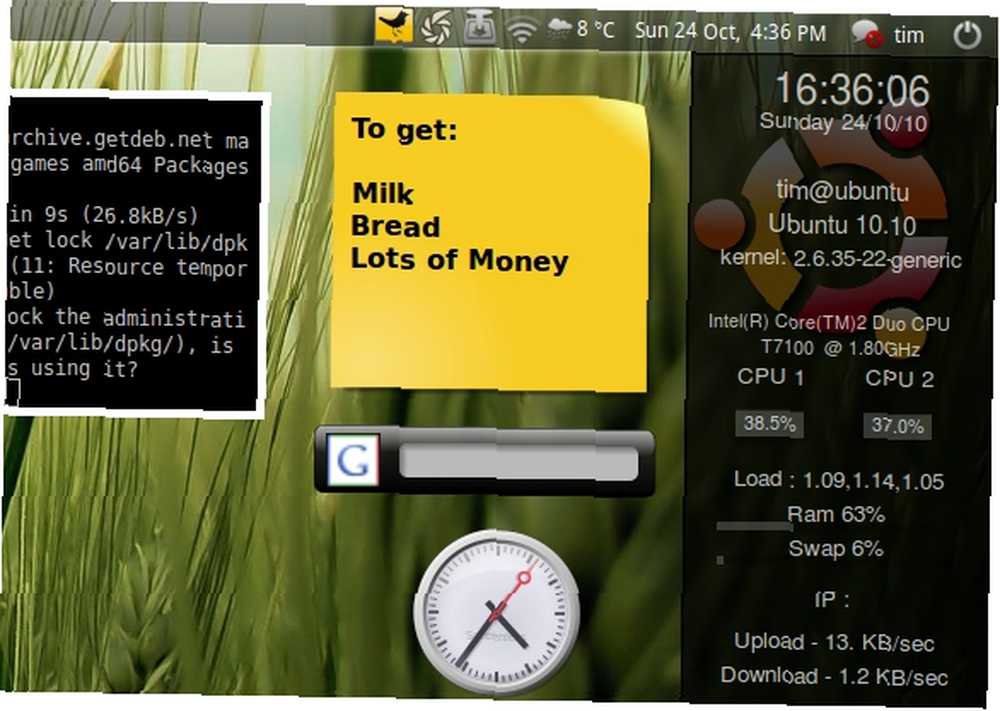
Ils sont parfaits pour ajouter des fonctionnalités supplémentaires à un bureau terne. Les possibilités de personnalisation sont infinies - vous pouvez choisir où les placer, que ce soit pour les verrouiller, les afficher sur plusieurs bureaux ou simplement disposer d'un bureau uniquement dédié à ces widgets si utiles..
La version actuelle de Screenlets prend également en charge les widgets conçus pour d'autres plateformes, notamment les thèmes SuperKaramba, les widgets Web et les gadgets Google Desktop. 7 Gadgets Google Desktop indispensables pour la productivité 7 Gadgets Google Desktop indispensables pour la productivité .
Si vous voulez du plaisir pour les yeux et un flot ininterrompu de widgets sexy sur votre bureau, les Screenlets sont probablement pour vous..
Installation
Vous pouvez télécharger la dernière version stable pour votre système d'exploitation particulier ici [Plus disponible], ou si vous utilisez Ubuntu, vous pouvez installer directement depuis la ligne de commande..
Ouvrez simplement une nouvelle fenêtre de terminal (Applications, Accessoires et alors Terminal) et type:
sudo apt-get install screenlets
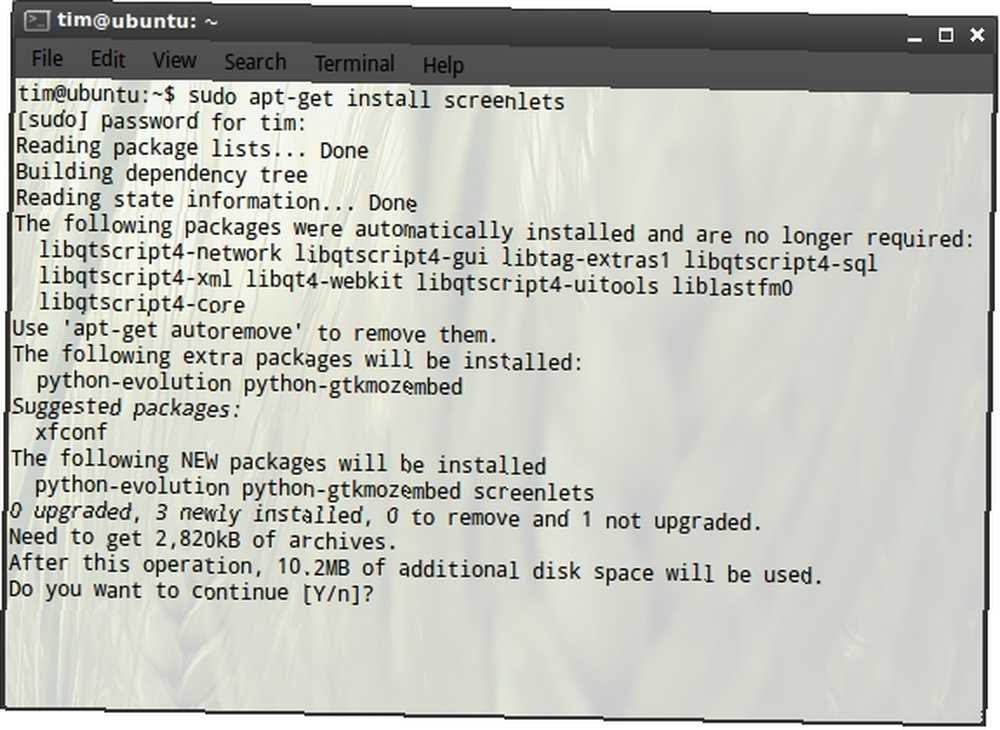
Vous serez invité à entrer votre mot de passe, puis averti de la quantité d'espace requise. Frappé “y” puis Entrer et les Screenlets seront installés.
Une fois que vous avez téléchargé et installé, vous pouvez lancer l’outil et commencer à ajouter des éléments sur votre bureau en naviguant à votre manière. Applications, Accessoires puis en choisissant Screenlets.
Usage
La fenêtre de configuration principale est assez explicite. Tous vos widgets disponibles sont visibles dans le volet de droite, et tous ceux que vous téléchargez et installez désormais apparaîtront à côté de ceux-ci. Si vous souhaitez ajouter un widget, cliquez dessus, puis cliquez sur Lancer / Ajouter.
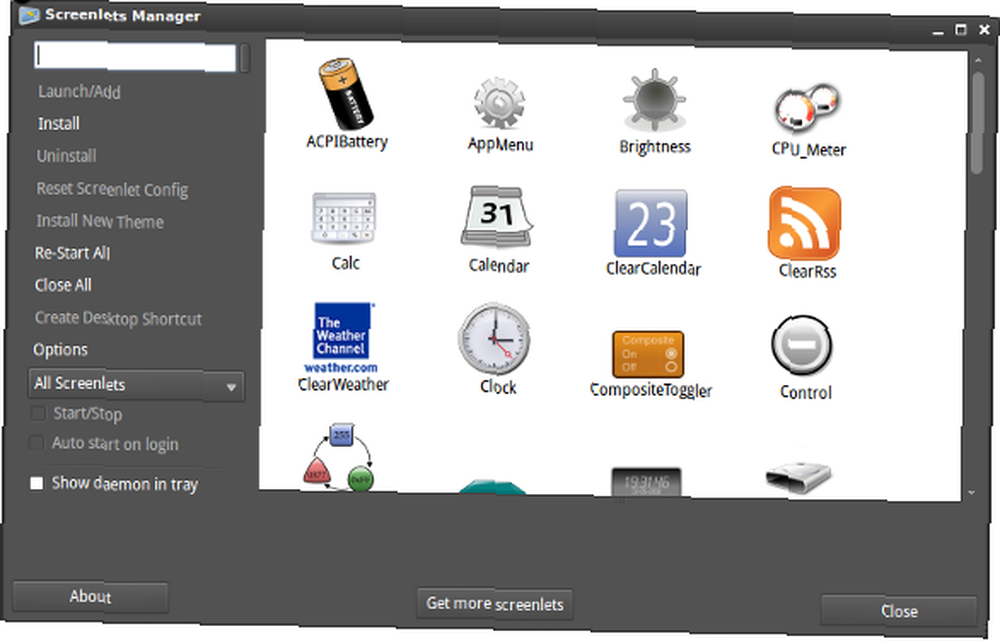
Il existe un panneau de recherche pratique au cas où vous installeriez des centaines de personnes et qui auraient besoin d’un accès rapide. Les options Ce bouton fera apparaître un menu vous permettant de spécifier les attributs par défaut pour chaque nouvel élément ajouté à votre bureau..
Une fois que vous avez ajouté un écran, vous pouvez ensuite cliquer avec le bouton droit de la souris pour afficher un menu vous permettant de personnaliser son comportement. En choisissant Propriétés vous pourrez redimensionner, ajouter de la transparence, décider si vous voulez le coller à chaque bureau (c'est Gluant, à propos) ou le verrouiller en place (avec Fermer à clé) parmi d'autres options.

Si votre widget comporte plusieurs thèmes (et la plupart des offres intégrées le sont), vous pouvez également modifier l'aspect de ce menu..
Personnellement, je recommanderais le Terminal widget qui intègre une fenêtre de terminal directement dans votre arrière-plan et Sysmonitor qui vous permet de savoir exactement ce que votre machine est en train de faire.
Télécharger plus de widgets
Vous allez sans doute en avoir marre de ce qui est inclus, alors si vous recherchez des widgets supplémentaires, voici quelques ressources pour vous aider à démarrer:
GNOME-Look.org - Screenlets
Widgets conçus uniquement pour être utilisés avec Screenlets.
KDE-Look.org - Thèmes SuperKaramba
Catégorie dédiée de thèmes SuperKaramba de KDE-Look, entièrement compatibles avec Screenlets.
Gadgets Google Desktop
Le référentiel officiel de Google pour son projet Desktop Gadgets.
Avec ces trois ressources à votre disposition, vous avez accès à des milliers de widgets potentiels. Pour installer un widget, ouvrez simplement les Screenlets, cliquez sur le bouton Installer et sélectionnez le fichier que vous venez de télécharger. Il devrait maintenant être disponible pour la sélection dans le volet de droite.
Ceux d'entre vous qui osent créer leur propre album bénéficieront probablement de la lecture de ce guide sur le wiki officiel..
Si vous avez apprécié cet article, vous aimerez peut-être mon article précédent sur le piment de votre espace de travail Linux. 5 Outils et astuces pour une interface Ubuntu plus sexy 5 Outils et astuces pour une interface Ubuntu plus sexy et notre tour d'horizon des meilleurs docks Linux 5 Power Stations d'accueil pour votre machine Linux 5 Stations d'alimentation pour votre machine Linux Peut-être avez-vous déjà passé de macOS à Linux; ou peut-être aimez-vous simplement l'idée d'un quai. Quoi qu'il en soit, ces cinq stations d'accueil pour Linux vous aideront à améliorer votre productivité. pas d'argent peut acheter.
Utilisez-vous des Screenlets? Vous avez des widgets préférés qui flottent sur votre bureau? Faites le nous savoir dans les commentaires.











